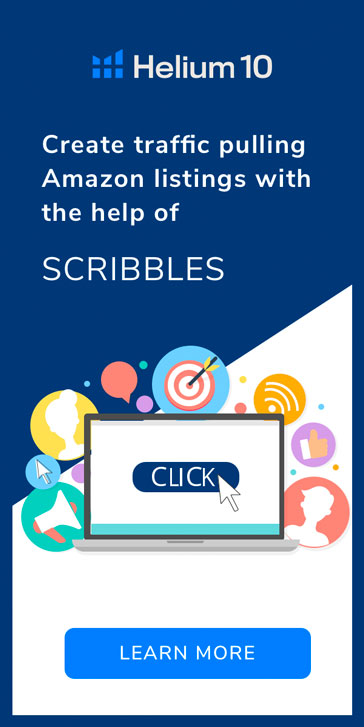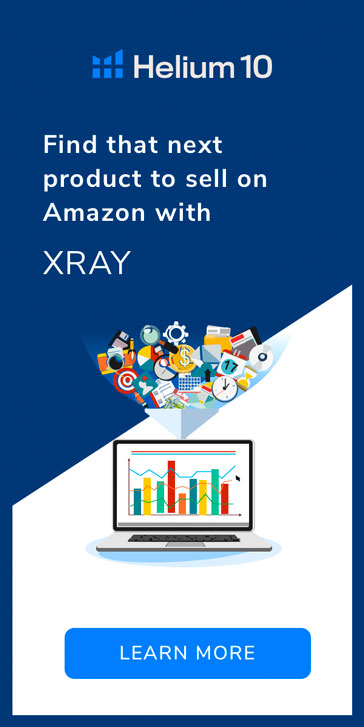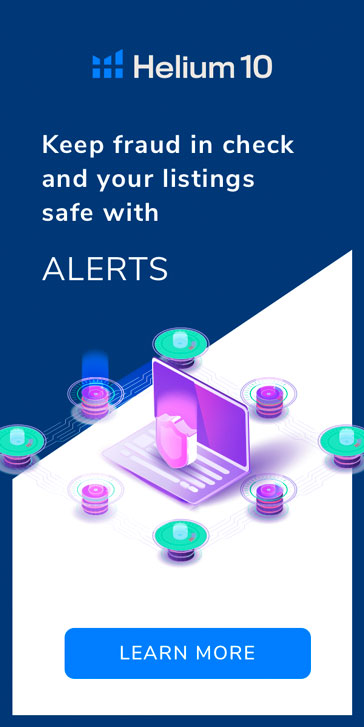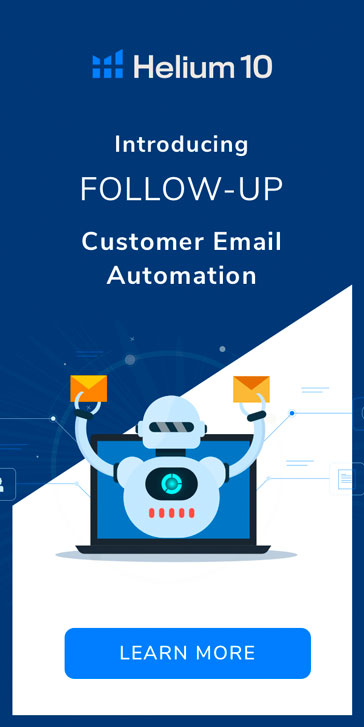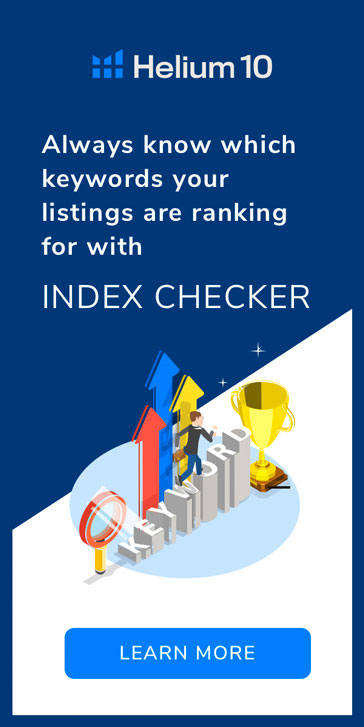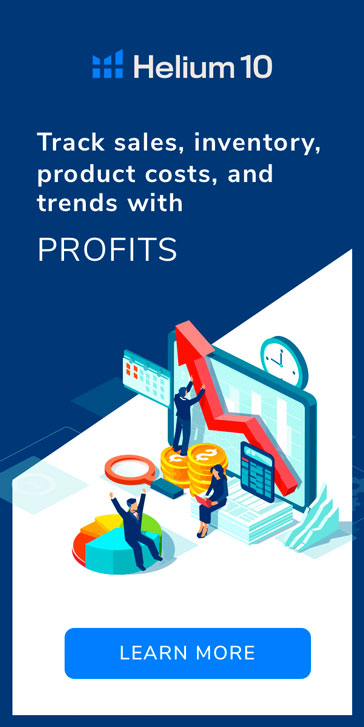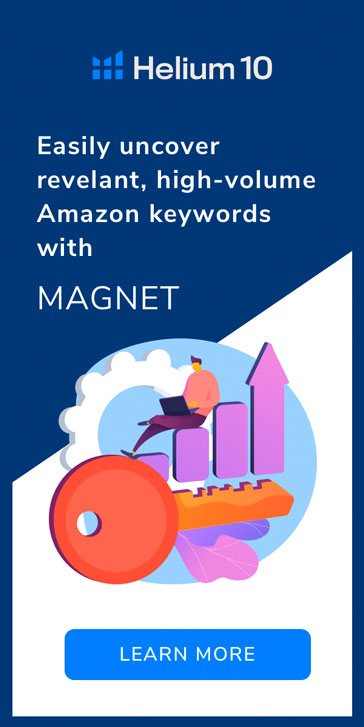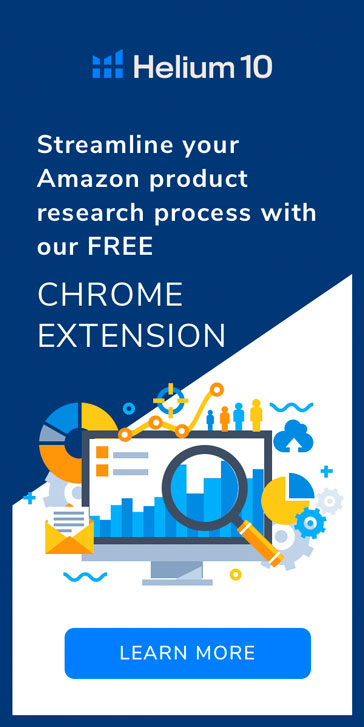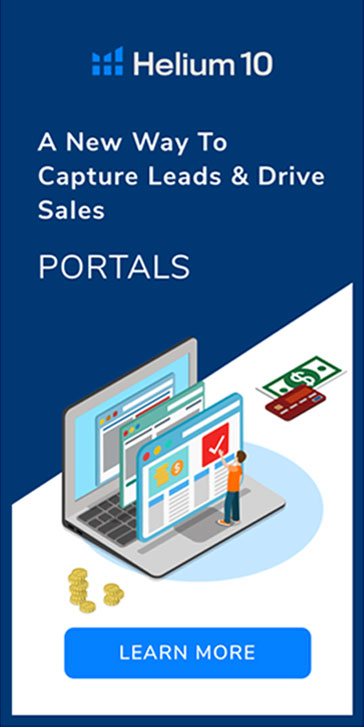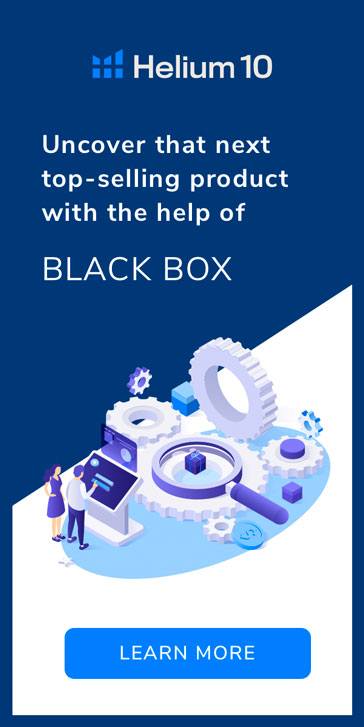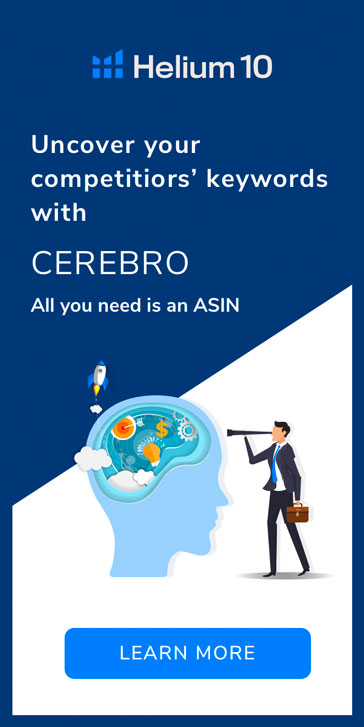Adtomic, nền tảng quảng cáo Amazon mới nhất của Helium 10, có hai cách mới giúp bạn đi sâu vào hiệu suất PPC của mình dễ dàng hơn bao giờ hết và nhận thông tin chi tiết để tiết kiệm thời gian và tiền bạc. Trang chi tiết Keyword và Search Term cung cấp cho người bán và người quản lý tài khoản một công cụ dễ sử dụng để hiểu rõ những gì đang hoạt động trong tài khoản và tại sao.
Sự chi tiết chưa từng có này sẽ giúp đưa bất kỳ quyết định phức tạp nào của người quản lý tài khoản PPC lên một tầng cao mới.
Trang chi tiết Search Term
Từ khóa, nhóm quảng cáo và chiến dịch đều chỉ là cấu trúc bên trong giúp bạn tổ chức cách bạn nhắm mục tiêu các cụm từ tìm kiếm.
Cụm từ tìm kiếm là điểm tiếp xúc với khách hàng. Vì vậy, việc hiểu các cụm từ tìm kiếm của bạn đang hoạt động như thế nào là điều cần thiết đối với một tài khoản PPC lành mạnh.
Trang chi tiết Search Term cho phép bạn nhìn vào hiệu suất cụm từ tìm kiếm theo thời gian trên toàn bộ tài khoản của mình, cung cấp cho bạn cái nhìn sâu sắc về hành vi của các chiến dịch quảng cáo của bạn một cách chi tiết đáng kinh ngạc để bạn có thể thúc đẩy lượng truy cập đến những người có hiệu suất cao nhất.
Biết những gì đang xảy ra ở cấp độ cụm từ tìm kiếm là một trong những chỉ số quan trọng nhất về hiệu suất quảng cáo thực tế. Từ khóa có thể cho thấy số lần hiển thị tăng hoặc giảm, nhưng dữ liệu cụm từ tìm kiếm mới là thước đo thực sự về hành vi của người tiêu dùng vì đó là những gì người mua sắm thực sự nhập vào thanh tìm kiếm.
Nó hoạt động như thế nào?
Trang Search Term sẽ cho phép bạn nhấp vào bất kỳ cụm từ tìm kiếm nào và xem hiệu suất theo thời gian được chia theo mục tiêu- điều mà bạn không thể thấy trong Seller Central ở cấp tài khoản.
Bạn sẽ đến đó bằng cách nhấp vào biểu tượng biểu đồ mới bên cạnh bất kỳ cụm từ tìm kiếm nào trong Adtomic:
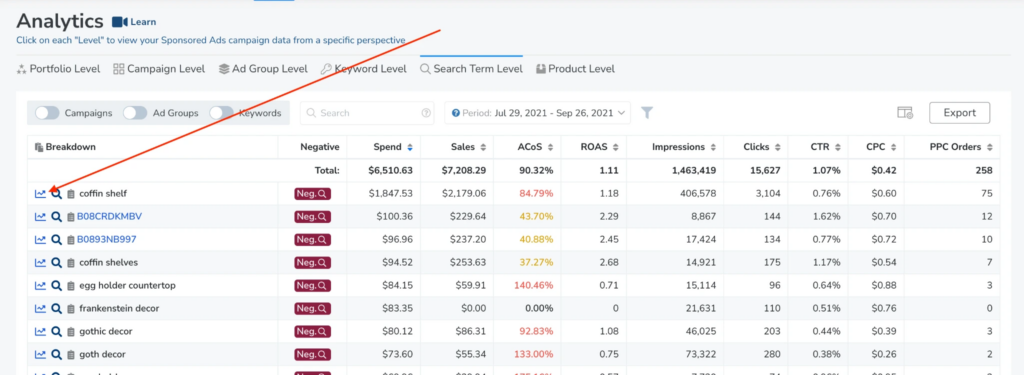
Bên trong trang Search Term, điều đầu tiên bạn thấy là biểu đồ cho cụm từ tìm kiếm đã chọn:
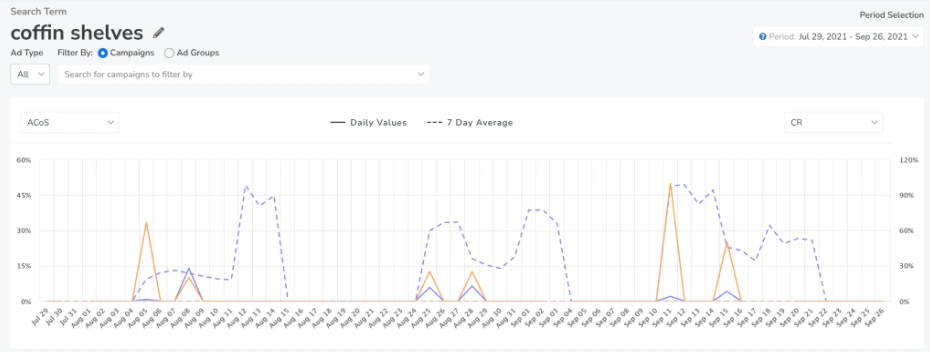
Giống như bất kỳ biểu đồ nào khác trong Adtomic, các số liệu trên biểu đồ hoàn toàn có thể tùy chỉnh và bạn có thể chọn phạm vi ngày để phản ánh bất kỳ khoảng thời gian nào quan trọng đối với bạn.
Bên dưới biểu đồ, là biểu đồ cụm từ tìm kiếm, nơi bạn có thể thấy các từ khóa quản lý cụm từ tìm kiếm và hiệu suất riêng lẻ của chúng:
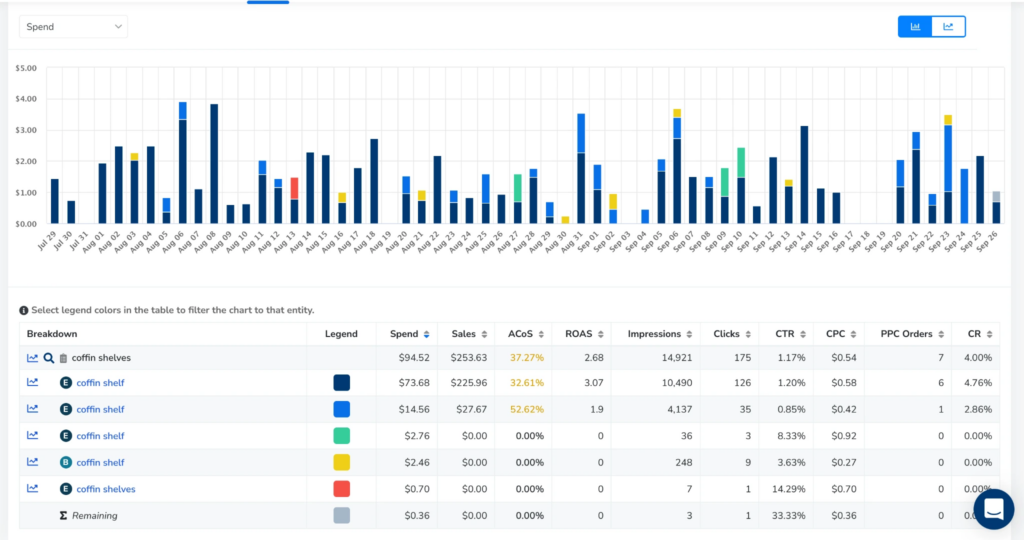
Đây là nơi sức mạnh của công cụ phát huy.
Trong ví dụ trên, bạn có thể thấy rằng cụm từ tìm kiếm “coffin shelves” được gắn với 5 từ khóa khác nhau trong các nhóm quảng cáo khác nhau. Mỗi từ khóa được liên kết với một màu khác nhau trong biểu đồ và màu xanh lam đậm ở trên đang chiếm tỷ lệ hiện thị nhiều nhất.
Khi một cụm từ tìm kiếm được liên kết với nhiều từ khóa, có thể khó đánh giá cách một từ khóa cụ thể đang hoạt động nếu không có loại thông tin chi tiết này. Thay đổi giá thầu trên một từ khóa có thể chuyển số lần hiển thị từ từ khóa đó sang từ khóa khác. Biểu đồ trên cho bạn thấy tác động thực tế của những thay đổi giá thầu đó đối với hiệu suất của cụm từ tìm kiếm, những từ khóa nào chịu trách nhiệm về số lần hiển thị nào và cuối cùng là cho bạn biết cụm từ tìm kiếm của bạn hoạt động tốt hay không – bất kể là nó được liên kết với từ khóa nào.
Nếu bạn đang sử dụng các quy tắc của Adtomic được tích hợp vào Campaign Builder của chúng tôi hoặc có thể được thêm vào Ad Manager, bạn có thể thấy các mục tiêu khi chúng được tạo. Đó là một cách tuyệt vời để theo dõi các quảng cáo New Keyword của bạn để xem liệu chúng có mang lại hiệu quả mong muốn hay không.
Điều này sẽ giúp tôi quản lý tài khoản của mình như thếnào?
Hình ảnh trực quan này sẽ cho bạn thấy hiệu suất của các cụm từ tìm kiếm quan trọng nhất theo thời gian và đảm bảo rằng các cụm từ tìm kiếm này đang kích hoạt các mục tiêu có liên quan nhất và có lợi nhất. Bạn có thể biết khi nào hiệu suất cụm từ tìm kiếm giảm và xem việc đó có phải là do mục tiêu ít liên quan hơn khiến bạn bị mất lưu lượng hay không.
Sau đó, bạn có thể thực hiện các hành động cần thiết để quản lý lưu lượng truy cập của cụm từ tìm kiếm đó bằng cách tạm dừng các mục tiêu và / hoặc cô lập cụm từ tìm kiếm của mình với các mục tiêu hiệu quả nhất hoặc khả năng hiển thị cao nhất bằng cách đặt chúng phủ định trong các nhóm quảng cáo nhất định.
Điều này cung cấp cho bạn cái nhìn sâu sắc chưa từng có về nơi các cụm từ tìm kiếm của bạn đang hoạt động, do đó, cho phép bạn kiểm soát tốt hơn những ai đang xem quảng cáo của bạn.
Trang chi tiết Keyword
Trang chi tiết Keyword là một cách hiệu quả khác để hiểu sâu hơn về các mục tiêu / từ khoá quan trọng của bạn trong tài khoản. Trang Analytics của Adtomic đã cung cấp thông tin chi tiết tinh vi về hiệu suất từ khóa, nhưng trang chi tiết Keyword còn đi sâu hơn nữa. Bây giờ, bạn có thể thấy biểu đồ hiển thị hiệu suất từ khóa theo thời gian.
Nó hoạt động như thế nào?
Giống như trang chi tiết Search Term, bạn có thể truy cập trang chi tiết Keyword bằng cách nhấp vào biểu tượng biểu đồ bên cạnh bất kỳ từ khóa hoặc mục tiêu nào trong Adtomic:
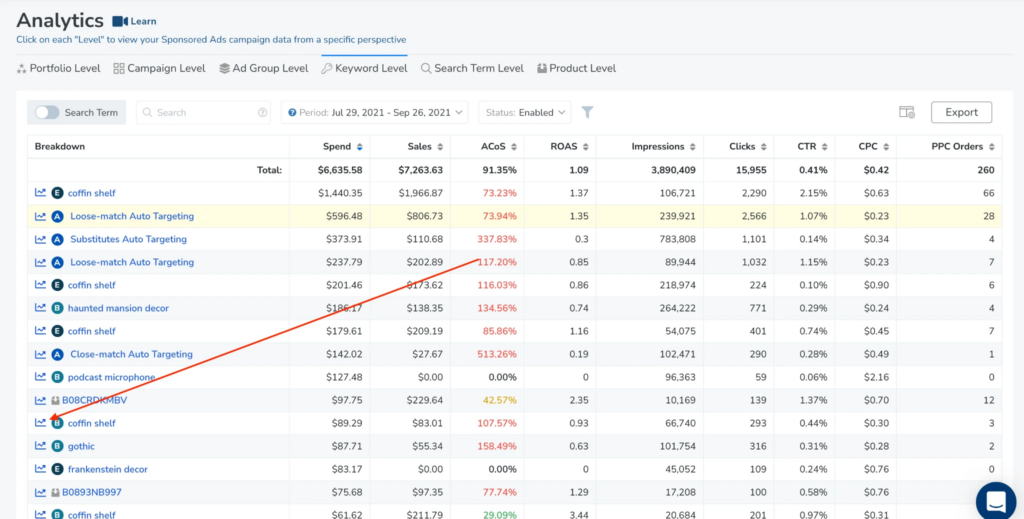
Bên trong trang Keyword Detail, điều đầu tiên bạn thấy là thông tin về giá thầu hiện tại và lịch sử giá thầu ngắn gọn.

Lịch sử này là bảng thay đổi về hiệu suất của từ khóa “coffin shelf” từ ngày 17 tháng 6 năm 2021 đến ngày 26 tháng 9 năm 2021. Bạn có thể xem hiệu suất của từ khóa ở các giá thầu khác nhau. Bạn cũng có thể cập nhật giá thầu hiện tại tại đây nếu bạn thấy giá thầu hoạt động có thể tốt hơn là giá thầu hiện tại.
Nhưng hãy lưu ý, đặc biệt vì đây là từ khóa Đối sánh rộng, có nghĩa là nó có khả năng được kết hợp với nhiều cụm từ tìm kiếm khác nhau, nên cách tốt nhất là xem xét các cụm từ tìm kiếm được liên kết với từ khóa hoặc mục tiêu để đưa ra quyết định tối ưu hóa như đã nêu ở trên.
Nếu bạn đang xem Từ khóa đối sánh chính xác hoặc ASIN, lịch sử thay đổi ngắn gọn về kết quả mục tiêu này là một chỉ báo chắc chắn về hiệu suất của từ khóa đối sánh chính xác ở các số tiền giá thầu khác nhau.
Xuống phía dưới trang, bạn sẽ thấy hai biểu đồ quen thuộc với các chỉ số có thể tùy chỉnh. Tại đây, bạn có thể có được cái nhìn chi tiết về hiệu suất từ khóa:
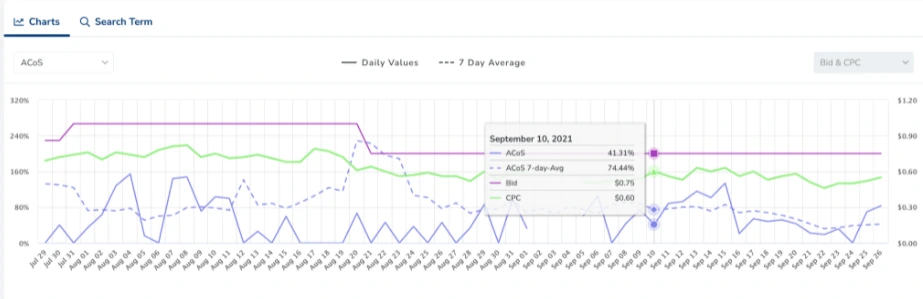
Chế độ xem này là nơi trang chi tiết Keyword hiển thị giá trị thực.
Lưu ý đường giá thầu màu tím trong biểu đồ ở trên và nó tương ứng như thế nào với chỉ số ACoS (đường liền nét màu xanh lam là ACoS hàng ngày, màu xanh lam chấm chấm là mức trung bình trong 7 ngày). Tại đây, bạn có thể xem các thay đổi giá thầu ảnh hưởng như thế nào đến các chỉ số theo thời gian.
Cũng lưu ý sự gia tăng đột biến của mức trung bình ACoS trong 7 ngày, sự sụt giảm giá thầu tiếp theo và sự sụt giảm tiếp theo của mức trung bình ACoS trong 7 ngày. Điều này chứng tỏ rằng thay đổi giá thầu vào ngày 19/8 đã giúp hạ thấp mức trung bình của ACoS trong 7 ngày.
Để đi sâu hơn nữa, bạn cũng có thể chuyển đổi giữa chế độ xem biểu đồ và chế độ xem cụm từ tìm kiếm để xem những cụm từ tìm kiếm nào mà từ khóa đang liên kết và hiệu suất cụm từ tìm kiếm tương ứng:
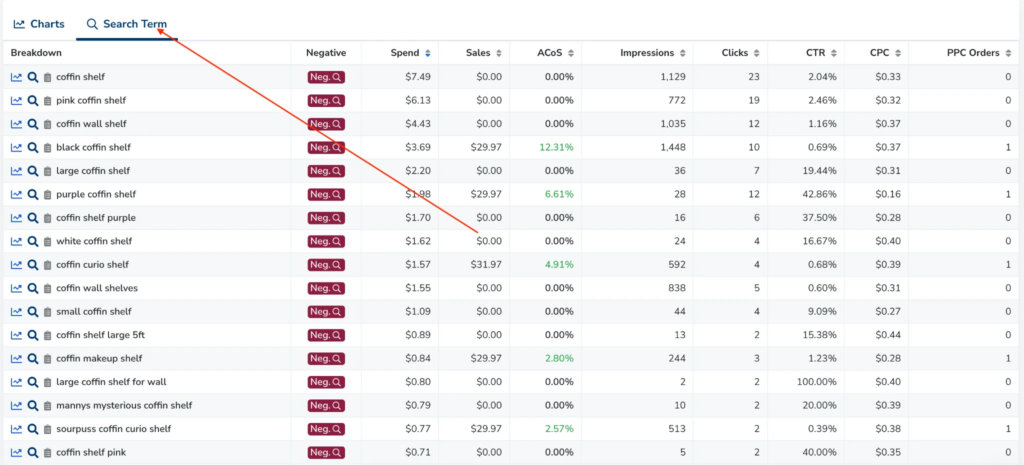
Trong chế độ xem này, bạn có thể thêm các cụm từ tìm kiếm làm mục tiêu phủ định hoặc điều hướng đến trang chi tiết Search Term bằng cách nhấp vào biểu tượng biểu đồ bên cạnh cụm từ tìm kiếm bạn muốn điều tra thêm.
Các Trang Chi Tiết Sẽ Giúp Tôi Quản Lý Tài Khoản Của Mình Như Thế Nào?
Với những thông tin có chiều sâu chi tiết về dữ liệu như thế này sẽ cần một lượng lớn thao tác thủ công để tự bạn có thể tìm ra. Với Adtomic, bạn có thể nắm được cục kỳ chi tiết thông tin của cả cụm từ tìm kiếm và hiệu suất từ khóa chỉ với một vài cú nhấp chuột.
Khi bạn có thể nhanh chóng xem các thay đổi giá thầu ảnh hưởng như thế nào đến ACoS, số lần hiển thị hoặc chi tiêu ở cấp độ từ khóa chi tiết, điều đó không chỉ giúp bạn theo dõi chặt chẽ các từ khóa quan trọng nhất của mình mà còn có thể cho bạn biết khi nào hiệu suất giảm và tại sao.
Thêm vào đó là khả năng đi sâu vào hiệu suất của các cụm từ tìm kiếm nhất định trên các từ khóa khác nhau trong tài khoản của bạn, bạn có một bộ số liệu mạnh mẽ và điều đó rất quan trọng trong việc tiếp cận toàn diện chiến lược tối ưu hóa PPC của bạn.